税理士事務所・会計事務所で現金出納帳などを会計ソフトへの入力のために紙媒体・PDFでもらう機会は随分減ったかと思います。
データフォルダの共有やエクセル・CSV・スプシを編集して会計ソフトへインポートする仕組みがあるためです。
エクセルをCSVに編集(コピペ)して会計ソフトへ素早くインポートするためには、いくつか準備が必要となります。
今回は、セル内の文字列の分割・統合について記事にしたいと思います。
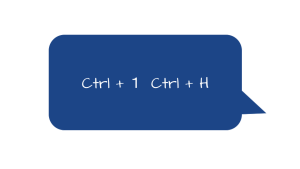
セル内の スペースで区切られた文字列 を分ける方法
エクセルは、Microsoft 365 Apps for business を使用しています。
投稿時点の最新バージョンです。
完成イメージ
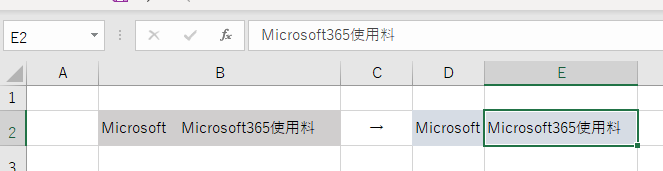
B2の「Microsoft365 Microsoft365使用料」を
スペースで区切って、
D2「Microsoft365」 と E2「Microsoft365使用料」に分ける方法です。
手順
まずは、区切りたい文字列のあるセル(B5のセル)を選択し、「データ」タブの「区切り位置」を選択します。
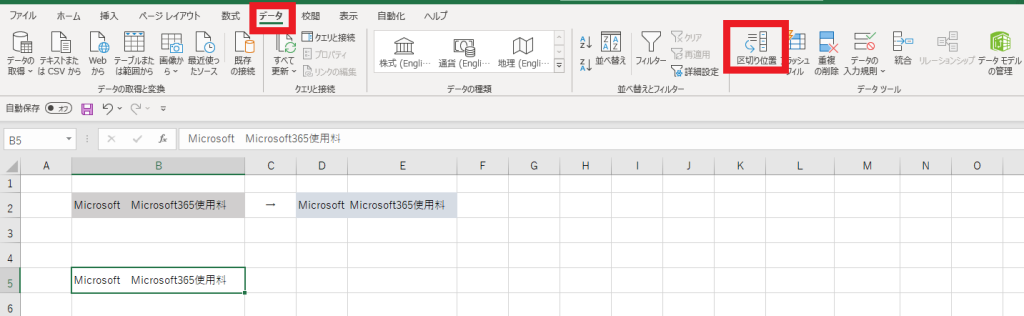
「区切り位置」での手順は3つとなります。
「コンマやタブなどの区切り文字によってフィールドごとに区切られたデータ」を選択し、「次へ」をクリックします。
(下の「スペースによって~~」を選んでもOKです。)
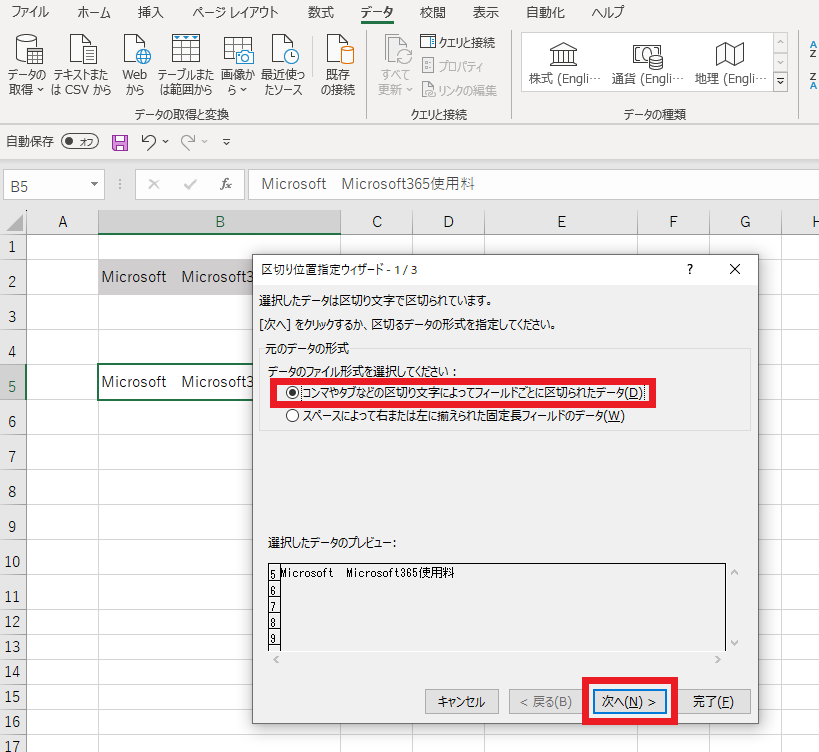
「スペース」にチェックを入れます。
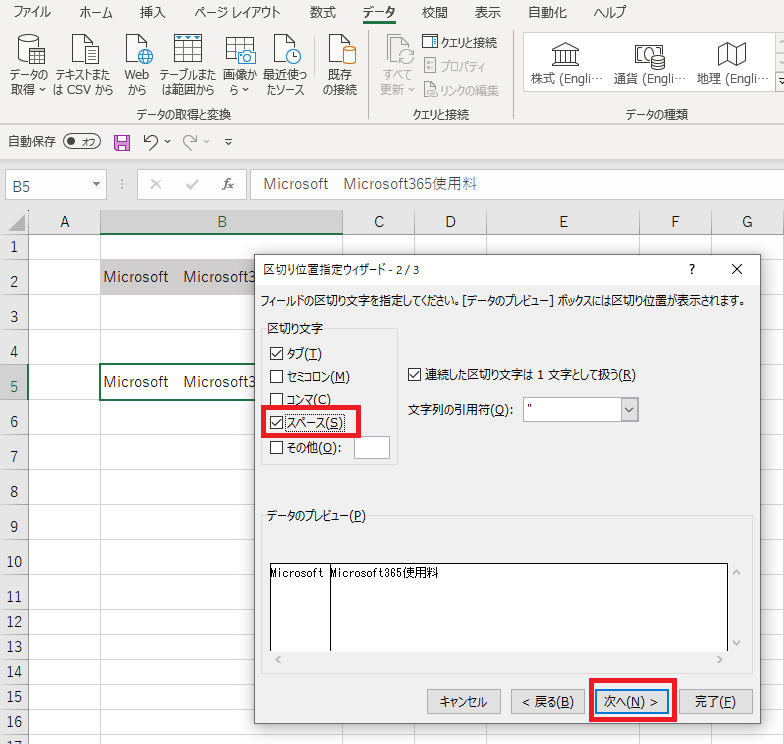
最後に「表示先」を選択して、「完了」をクリックすると完成です。
今回は、B5のセルの文字列をD5から(E5まで)区切るという設定です。
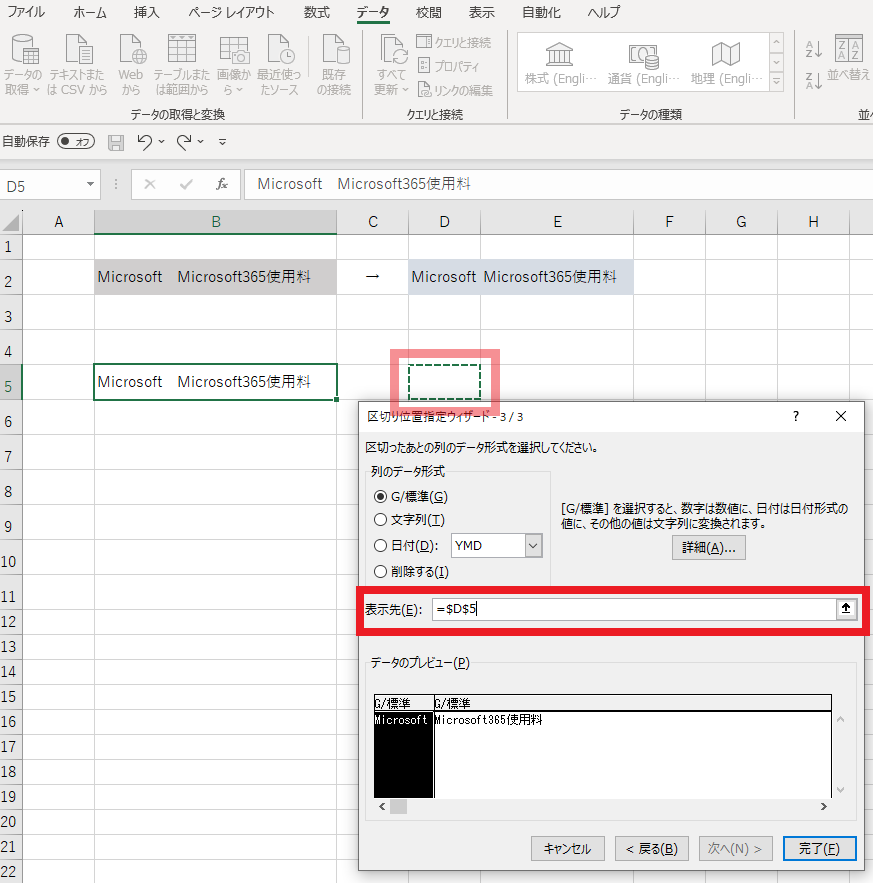
複数のセルの文字列を統合する場合
完成イメージ
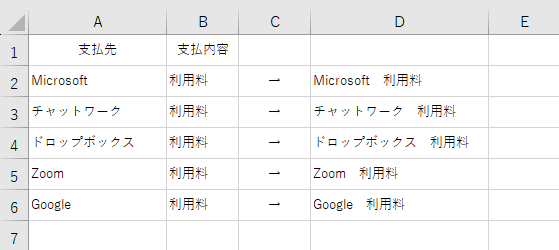
A列の「支払先」 と B列の「支払内容」 を D列にスペースで区切って一つのセルとして表示する方法です。
手順
セル同士を「&」でまとめるのが1番早いかと。
「 」(スペース)は「””」ダブルクォーテーションで囲みます。
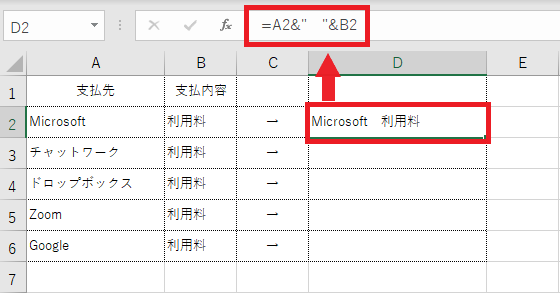
D2のセルに =A2&” ”&B2 と入力するだけです。
D3より下には、フィル機能でコピーします。
C列に「 」(スペース)を入力し、 =A2&C2&B2 と入力してもOKですが、ダブルクォーテーションで囲んだ方が楽かと思います。
以上、【文字列の分割・統合】会計ソフトへ素早くインポートするための準備 についてでした。





